Teile aus einer Diashow in eine neue Diashow einfügen
Es gibt Teile oder Kapitel aus alten Diashows, die Sie in Ihr aktuelles Projekt in Diashow, Photo Vision, Video Vision oder Stages einfügen möchten? In dieser kurzen Anleitung lernen Sie, wie Sie Teile aus einer Diashow in eine andere Diashow kopieren.
Zwei Programmfenster öffnen
Öffnen Sie das Programm zweimal, sodass Sie zwei Programmfenster haben, zwischen denen Sie wechseln können.
In einem Programmfenster öffnen Sie Diashow bzw. das Projekt, aus dem Sie Inhalte kopieren wollen.
In dem anderen Fenster öffnen Sie das Projekt, in das Sie die Inhalte einfügen wollen.
Inhalte kopieren und einfügen
Gehen Sie zu dem Fenster, in dem sich Ihre alte Diashow befindet, aus der Sie Stücke kopieren wollen. Markieren Sie den Teil, den Sie kopieren wollen und drücken Sie dann die Tasten Strg und C. Damit befindet sich der kopierte Teil im Zwischenspeicher. Jetzt gehen Sie zu dem Fenster mit den neuen Projekt. Hier klicken Sie in die Timeline in die Stelle, hinter der der eben kopierte Abschnitt eingefügt werden soll. Jetzt drücken Sie auf der Tastatur Strg und V, um den Inhalt einzufügen. Wiederholen Sie diesen Schritt so oft, wie nötig. Hintergrundmusik können Sie auf diesem Weg nicht übertragen, diese müsste ggf. manuell ergänzt werden.
Wenn Sie mehrere Teile kopieren wollen, gehen Sie besser Stück für Stück vor. Wenn Sie gleich mehrere Diashows in einem Projekt zusammenfassen wollen, können Sie es aber auch so machen, wie wir es in dem Video „Verschiedene Projekte in einem zusammenfassen“ zeigen.
Alternative zum Kopieren: Als Vorlage speichern
Wenn Sie bestimmte Teile immer wieder verwenden, ist es leichter, diese gleich als Vorlage zu speichern. Das geht in DiaShow Ultimate, Video Vision und in Stages. Am besten befindet sich der Abschnitt in einem Kapitel oder in einer Flexi-Collage. Das Kapitel bzw. die Flexi-Collage ziehen Sie in die Toolbox, dort können Sie das Ganze dann als eigene Vorlage abspeichern und immer wieder direkt aus der Toolbox ziehen, wenn Sie es benötigen.
Hat Ihnen dieser Beitrag geholfen, haben Sie noch Fragen? Schreiben Sie mir gerne einen Kommentar!

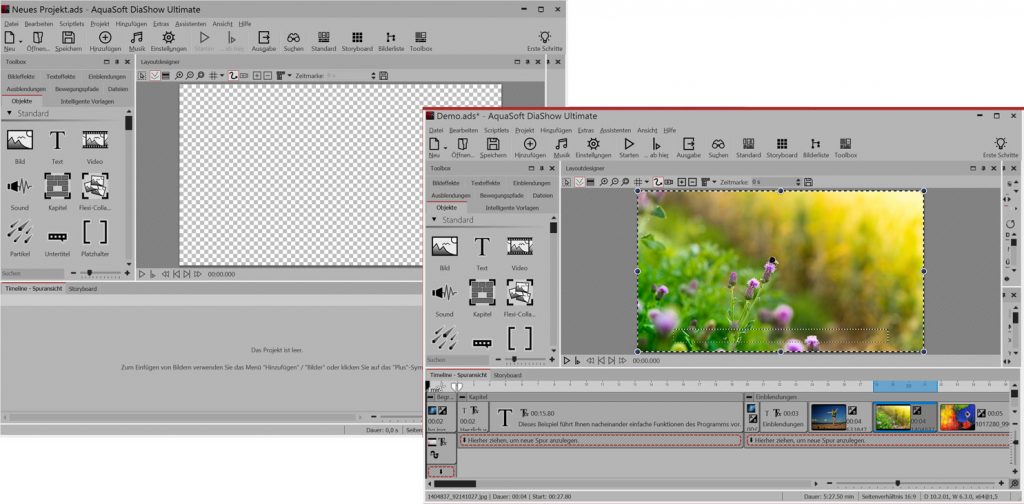



1) Tipp „2 Programmfenster öffnen“ ist einfach schlau und hilfreich. Danke!
2) Bildrand-Schatten im Layoutdesigner ist bei z. B. Kamerafahrten-Arbeit öft störend. Kann der Schatten entfernt werden?
3) Hintergrundmusik und -Leiste (von „alten“ Projekten) erscheinen beim Öffnen eines neuen Projektes automatisch. Warum und wie kann dies abgestellt/verhindert werden? Nur manuelles Löschen der Musiktitel in „Projekteinstellung, Hintergrundmusik“ hilft nicht.
Bitte um Rückäußerung zu Pkt. 2) und 3). Danke im voraus. F.H.
Ergänzung/Korrektur zu Kommentar von heute:
Punkt 3) ist gelöst. Damit wäre Pkt 2) (=Bildrandschatten im Layoutdesigner) noch offen. Ich bitte um Rückäußerung.
Hallo, ich beginne gerade mit den ersten Schritten AguaSoft Diashow gestaltet.
Wie kann ich eine größere Anzahl Fotos aus dem Projet löschen. Wie markiere ich mehrere Fotos, um sie zu löschen?
Mehrere Bilder können mit gehaltener STRG-Taste markiert werden.
Mit gedrückter Umschalttaste kann auch ein erstes und ein letztes Bild angeklickt werden – dadurch werden auch alle dazwischen liegenden Objekte mit markiert.